Editarea fișelor de imprimare placă
Placă de imprimare Editarea aluneca picture_as_pdf
Apoi alegeți tipul de aspect, care va fi editat.
De exemplu, HF-5. Numele va completa automat, o puteți schimba.
În general, aspectul capacul este după cum urmează:
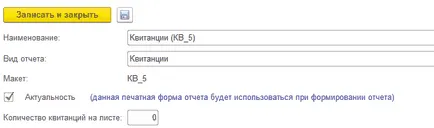
Antetul prezinta tipul de raport selectat, numele, tipul de aspect. Un alt capac punct - suma veniturilor pe foaie. În mod implicit, aceasta este determinată automat în funcție de spațiul ocupat, de asemenea, puteți seta manual numărul.
Puteți configura, de asemenea, raportul relevant - în cazul în care acest indicator este setat, aspectul va fi afișat în lista de formulare de raport în formarea de încasări.
Formatul poate face modificările referitoare la primirea formularului (de exemplu, crește fontul pentru a împinge coloana), și se adaugă câteva informații de bază pentru a aduce date suplimentare.
Document de formatare: font, dimensiunea textului, culoarea, aranjament, alinierea se realizează fie prin opțiunea „Properties“ din meniul contextual, sau prin intermediul meniului „Format“ (Meniu principal - Table - Format).
De exemplu, pentru a crește fontul în orice secțiune, evidențiați celulele pe care doriți să le modificați, faceți clic pe zona evidențiată, faceți clic dreapta și selectați „Properties“ din meniul contextual:

Deschideți panoul Proprietăți al celulei (sau grup de celule):
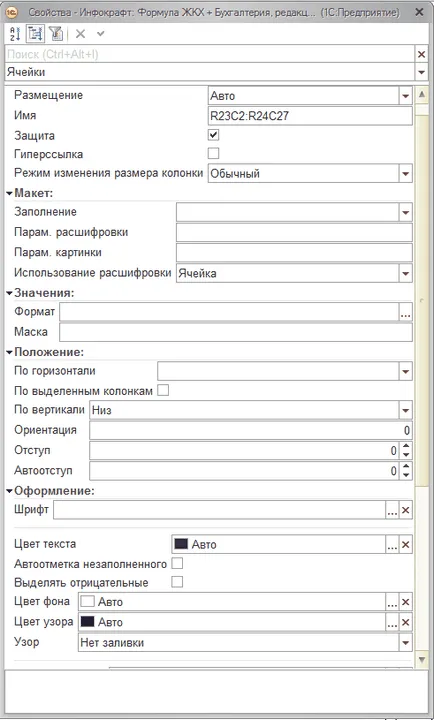
În „Aspect“ puteți specifica tipul fontului, stilul fontului și dimensiunea. Locație text este editat într-o celulă în „regulamentele“. Puteți seta, de asemenea, ambalaj de text în silabe celulă specificând cazare: Wrap.
În unele coloane, care conțin, de exemplu, informații cu privire la cantitatea serviciului furnizat, puteți modifica numărul de zecimale.
Pentru a face acest lucru, deschideți panoul „Properties“, linia cerută se numește „Format“. Cu ajutorul dat de numărul de precizie:
Prin apăsarea butonului se va deschide o fereastra „șir de format Designer“, în cazul în care puteți regla formatul de ieșire de numere:
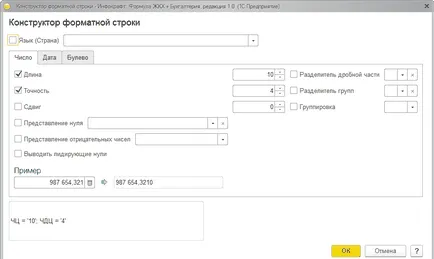
Modificările selectate sunt aplicate ca una sau mai multe celule, aceasta depinde de una sau mai multe celule ați selectat înainte de a deschide meniul contextual și deschideți „Properties“.
Disponibil pentru a adăuga detalii adăugate prin intermediul butonului „Detalii“ de mai sus forma aspectul imprimat. Când adăugați trebuie să faceți clic pe celula în cazul în care doriți să adăugați informații, și făcând clic pe „Detalii“, selectați. De asemenea, este posibil să se adauge elemente de recuzită la fila „Detalii suplimentare“, dacă este necesar, caracteristica nu a fost găsit în listă (de exemplu, doriți să se afișeze în documentul de plată sau de executare a clădirilor, ținând cont de obiectul).
Luați în considerare adăugarea de detalii suplimentare privind un exemplu de caracteristici ale „zonei zone comune.“
Du-te la tab-ul „detalii suplimentare“ și se adaugă o nouă intrare:
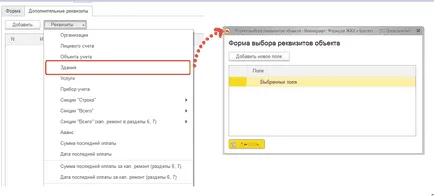
- Dați clic pe butonul „Detalii“ pentru a alege tipul de facilitate de cont
- După selectarea tipului de fereastra de înregistrare obiect se deschide „selectați detaliile obiect forma“, în care trebuie să apăsați pe butonul „Adăugați câmp nou“ și selectați răspunsul dorit.
- secțiunea tabular completat în mod automat:
- Recuzita „Harakteristika3“ conține numele caracteristicilor și „Harakteristika3Znachenie“ - valoarea curentă.
- Adăugați caracteristica de pe tab-ul „Form“, făcând clic pe „Mai multe detalii“. Mai întâi trebuie să selectați celula în care va fi afișat recuzita, apoi faceți clic pe „Mai multe detalii“ și selectați din matriță a deschis recuzita necesare.

În cazul în care acest obiect de contabilitate caracteristică introdusă în baza de date, atunci valoarea sa va apărea pe chitanță.
Doar prin editarea layout-ul plăcii de imprimare pot fi afișate în textul documentului, un avertisment cu privire la termenul limită de calibrare iminentă de metri.
Acest text este setat în tab-ul „Verificare“ în setările în formarea documentelor de plată:
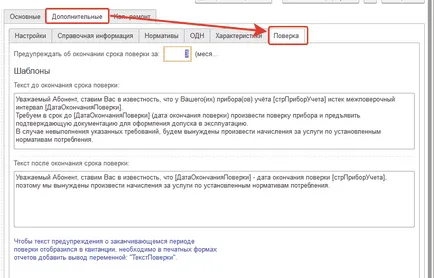
Apoi ajustați variabila de ieșire „TekstPoverki“. Rețineți că aceste informații pot fi afișate numai după blocul citirilor contorului. Când inserați o variabilă în primire trebuie să acorde o atenție la destinația de plasare, verificați dacă textul de avertizare afișat complet.
În structura formei de imprimare pentru a adăuga o variabilă, puteți evidenția o celulă, făcând clic pe „Detalii“ și selectând din lista care „verificarea textului“:
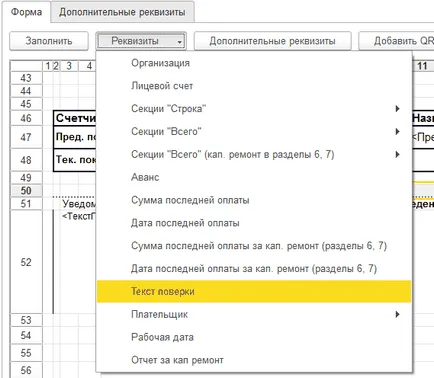
Pentru serviciile care au dat factorii de conversie pot afișa informații despre acești factori, folosind o variabilă specială, care, de asemenea este în lista de detalii în secțiunea șir:
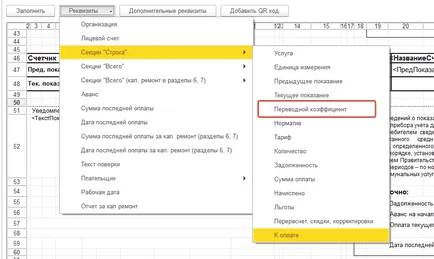
Ghidul te-a ajutat?